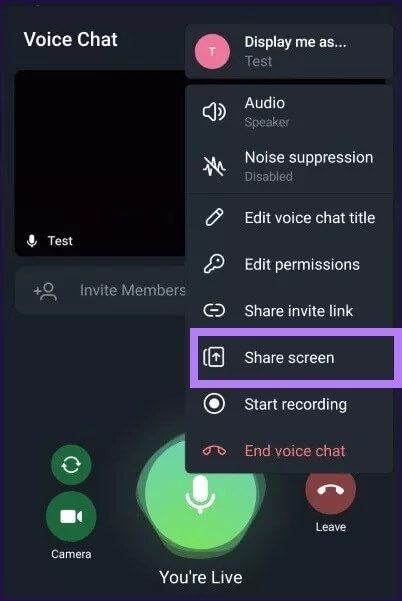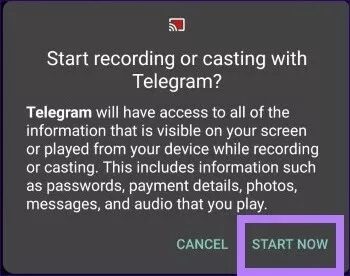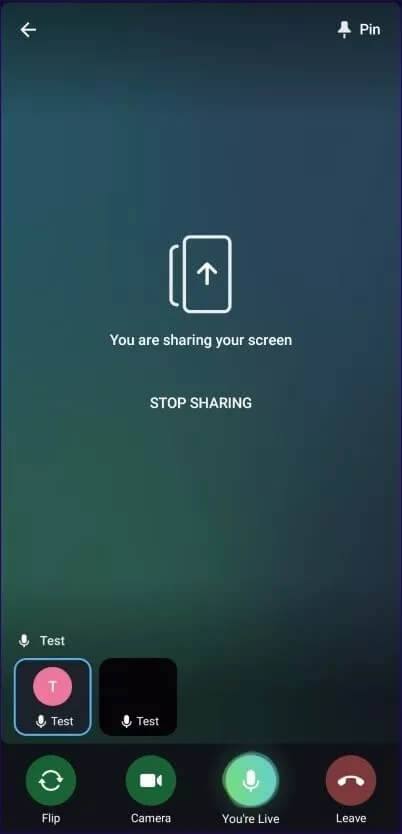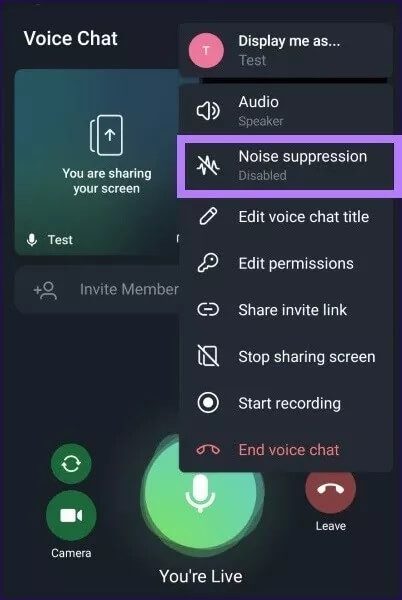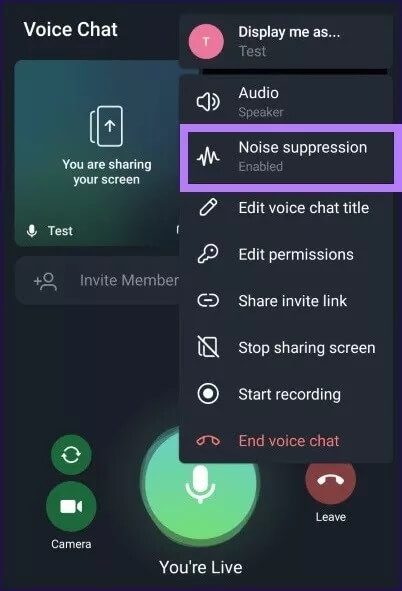So tätigen Sie Gruppen-Videoanrufe über Telegram
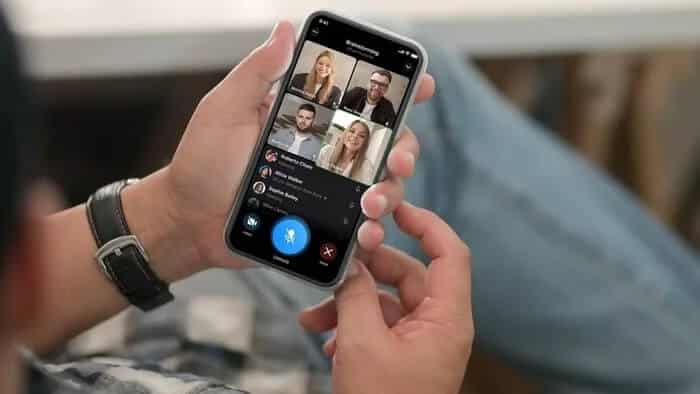
Dies sind nur einige der Vorteile der Verwendung von Telegram. Nur um Ihnen eine Vorschau zu geben, Telegram hatte das dunkle Thema lange bevor WhatsApp damit begann, es zu testen. Die meisten von Ihnen wissen jedoch nicht, wie man über Telegram Gruppen-Videoanrufe tätigt. Nun, hier kommt dieser Leitfaden ins Spiel.
In diesem Artikel werden wir Ihnen eine vollständige Anleitung zum Tätigen von Gruppenvideoanrufen in der Telegram-App mitteilen. Lass es uns überprüfen.
Zusätzliche Funktionen der Telegrammgruppenverbindung

Schritte zum Erstellen einer Telegrammgruppe auf dem Telefon
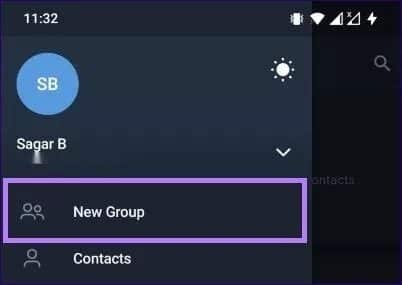
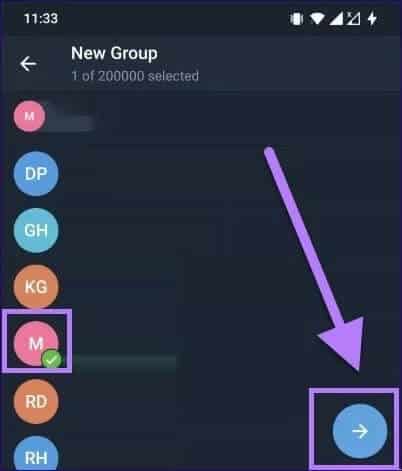
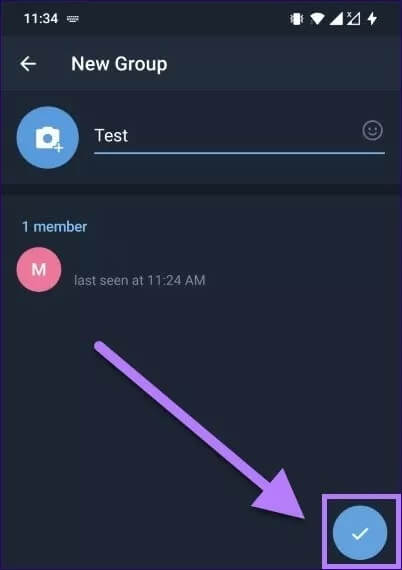
Schritte zum Tätigen von Gruppen-Videoanrufen über Telegram
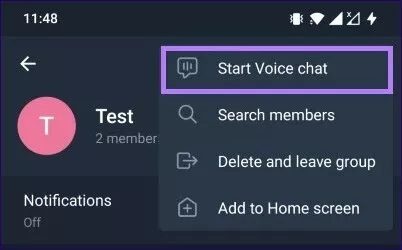
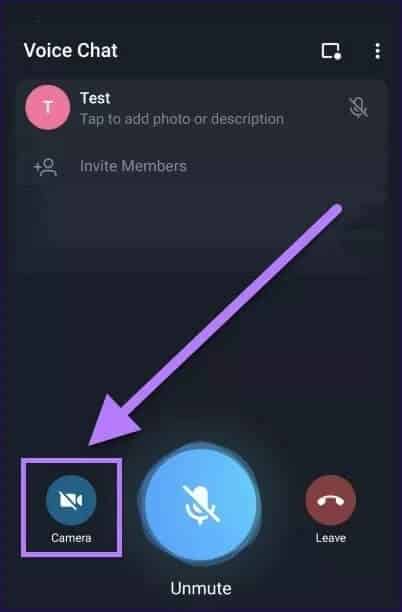
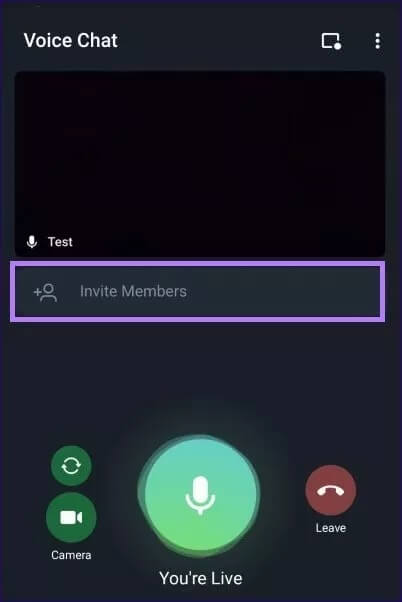
Wie bei anderen Videoanrufplattformen wie Zoom oder Google Meet können Sie Ihren Smartphone-Bildschirm auch mit Gruppenmitgliedern teilen, indem Sie die Telegramm-Gruppenanruffunktion verwenden.
Schritt 1: Tippen Sie während eines Videoanrufs auf das Drei-Punkte-Menü (siehe Abbildung unten), um das Optionsmenü zu öffnen.
Schritt 2: Wählen Sie im Dropdown-Menü die Option Bildschirmfreigabe aus.
3: Es erscheint eine Bestätigung, dass Telegram möglicherweise sensible Informationen erfasst, die auf Ihrem Bildschirm angezeigt werden. Wenn Sie damit einverstanden sind, klicken Sie auf die Schaltfläche Jetzt starten.
Das ist alles! Gruppenmitglieder können Ihren Gerätebildschirm sehen. Diese Funktion kann nützlich sein, wenn Sie versuchen, einem Mitglied der Gruppe etwas zu erklären.
Führen Sie nun die folgenden Schritte aus, um die Geräuschunterdrückungsfunktion zu aktivieren:
Schritt 1: Tippen Sie während des Videoanrufs auf das Drei-Punkte-Menüsymbol. Wählen Sie im angezeigten Menü die Option Rauschunterdrückung. Die Funktion ist standardmäßig deaktiviert.
Schritt 2: Sobald Sie die Option Rauschunterdrückung auswählen, sehen Sie, dass die Funktion aktiviert ist. Sie werden eine verbesserte und klare Klangqualität bemerken.
Verbinden Sie sich mit Ihren Lieben und tätigen Sie Gruppen-Videoanrufe auf Telegram
Hier. Wir hoffen, dass die oben genannten Methoden Ihnen geholfen haben, Gruppenvideoanrufe mit der Telegram Android-App zu tätigen. Um die Sache klar zu machen, ermöglicht die Gruppen-Videoanruffunktion von Telegram bis zu 30 Benutzern, zusätzlich zu ihren Bildschirmen Videos von der Kamera zu streamen. Während dieser Zeit können 1000 Personen den Anruf gleichzeitig sehen. Dies macht es einfach, jede Online-Veranstaltung, Talkshow usw. auf Telegramm.